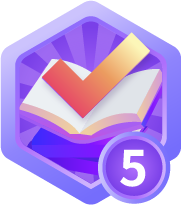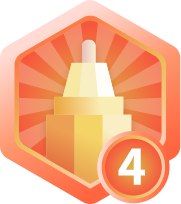openEuler操作系统安装在服务器的方法介绍(三):安装指导
目录
本章以光盘安装为例介绍安装openEuler,其他安装方式除在启动安装时的引导方式不同外,待启动安装后安装流程相同,在此不再说明。
说明:本文档以TaiShan 200服务器上安装openEuler 23.09为例,其他版本可参考此安装方式。
一、启动安装
使用光盘引导安装
在服务器的光驱中加载openEuler安装镜像,重启服务器,具体步骤如下。
说明: 在安装开始前,需要保证服务器启动选项为光驱优先。安装步骤以BMC挂载虚拟光驱进行光盘安装的操作举例。通过物理光驱安装的操作简单,启动安装后的流程相同,在此不再说明。
1. 在虚拟界面工具栏中,单击虚拟光驱工具如下图所示。
图 1 光驱图标![]()
弹出镜像对话框,如下图所示。
图 2 镜像对话框
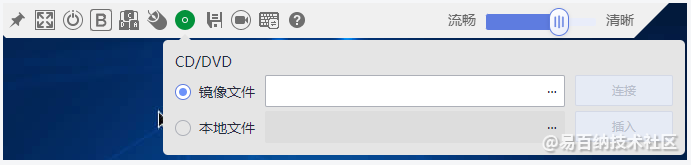
2. 在镜像对话框中,选择“镜像文件”, 并单击“...”。弹出“打开”对话框。
3. 选择镜像文件,单击“打开”。然后在镜像对话框中,单击“连接”。当“连接”显示为“断开”后,表示虚拟光驱已连接到服务器。
4. 在工具栏中,单击“强制重启”图标重启设备,如下图所示。
图 3 重启图标
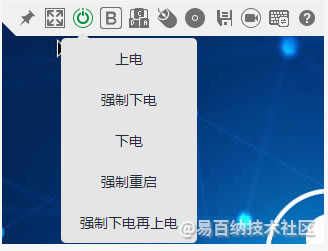
安装引导界面
系统使用引导介质完成引导后会显示引导菜单。该引导菜单除启动安装程序外还提供一些选项。安装系统时,默认采用“Test this media & install openEuler 23.09”方式进行安装。如果要选择默认选项之外的选项,请使用键盘中的“↑”和“↓”方向键进行选择,并在选项为高亮状态时按“Enter”。
说明:
1. 如果60秒内未按任何键,系统将从默认选项“Test this media & install openEuler 23.09”自动进入安装界面。
2. 安装物理机时,如果使用键盘上下键无法选择启动选项,按“Enter”键无响应,可以单击BMC界面上的鼠标控制图标“”,设置“键鼠复位”。
图 4 安装引导界面

安装引导选项说明如下:
- Install openEuler 23.09 —— 在您的服务器上使用图形用户界面模式安装。
- Test this media & install openEuler 23.09 —— 默认选项,在您的服务器上使用图形用户界面模式安装,但在启动安装程序前会进行安装介质的完整性检查。
- Troubleshooting —— 问题定位模式,系统无法正常安装时使用。进入问题定位模式后,有如下两个选项。Install openEuler 23.09 in basic graphics mode —— 简单图形安装模式,该模式下在系统启动并运行之前不启动视频驱动程序。Rescue the openEuler system —— 救援模式,用于修复系统。该模式下输出定向到VNC或BMC(Baseboard Management Controller)端,串口不可用。
在安装引导界面,按“e”进入已选选项的参数编辑界面,按“c”进入命令行模式。
图形化模式安装
在“安装引导界面”中选择“Test this media & install openEuler 23.09”进入图形化模式安装。
可以通过键盘操作图形化安装程序。
- “Tab”、“shift Tab”:界面控件(按钮、区域框、复选框等)间的移动。
- “↑”、“↓”方向键:列表里的移动。
- “←”、“→”方向键:水平工具条和表条间移动。
- “空格”、“Enter”:选择或删除高亮显示的选项、展开或折叠下拉菜单。
- “Alt”+“快捷键”:选择快捷键所在的控件,其中快捷键可通过按住Alt高亮(加下划线)显示。
二、设置安装程序语言
启动安装后,在进入安装程序主界面之前,系统会提示用户设置安装过程中使用的语言。当前默认为英语,用户可根据实际情况进行调整,如图5所示,选择“中文”。
图 5 选择语言
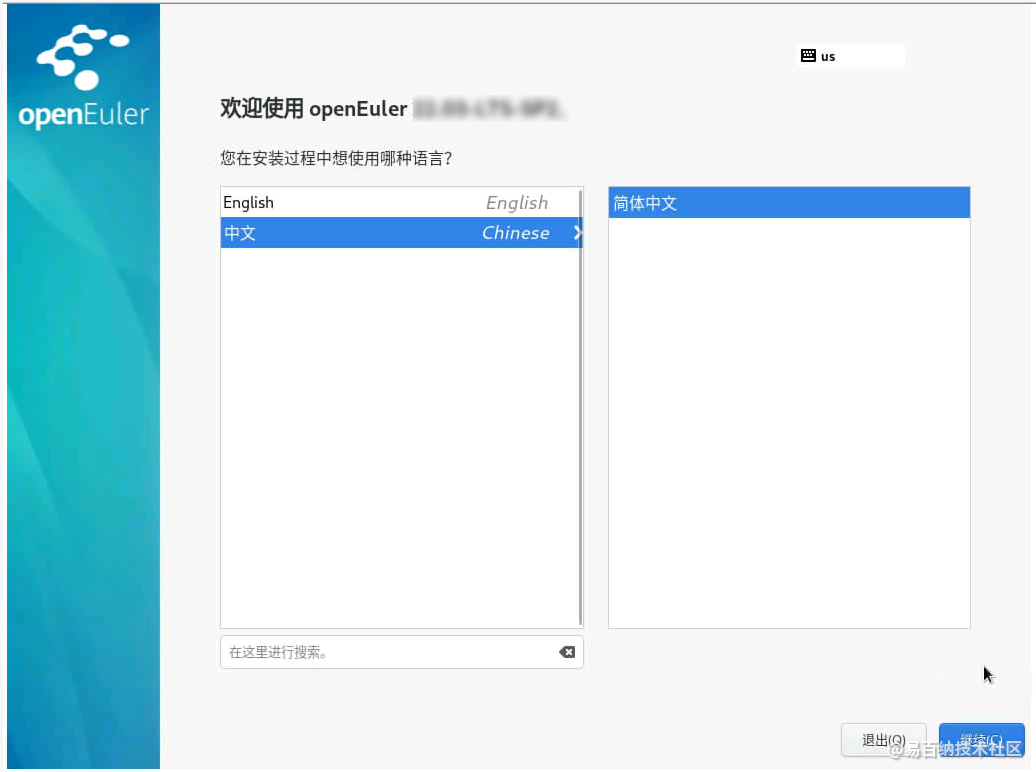
完成设置后,单击“继续”,进入安装设置主界面。
如果您想退出安装,可以单击“退出”并在弹出的“您确定要退出安装程序吗?”对话框中单击“是”重新进入“安装引导界面”。
三、进入安装界面
系统安装程序正常启动后,会进入图6所示的安装设置主界面。用户可以进行时间、语言、安装源、网络、安装位置等相关设置。
部分配置项会有告警符号,用户完成该选项配置后,告警符号消失。当界面上不存在告警符号时,用户才能单击“开始安装”进行系统安装。
如果您想退出安装,可以单击“退出”并在弹出的“您确定要退出安装程序吗?”对话框中单击“是”重新进入“安装引导界面”。
图 6 安装信息摘要
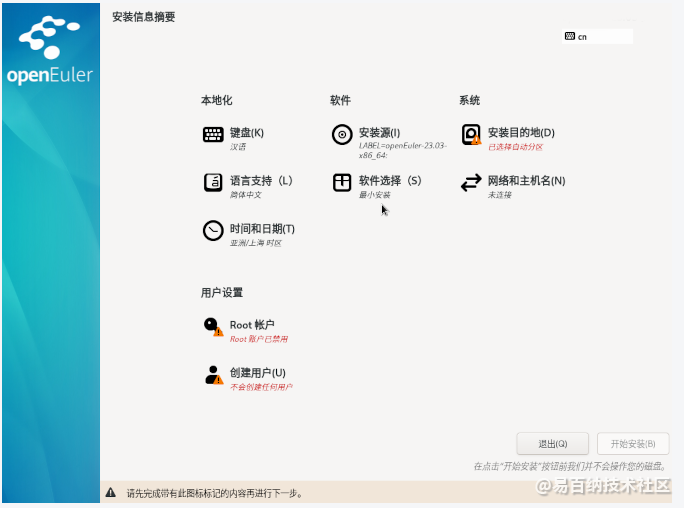
四、设置键盘
在“安装信息摘要”页面中选择“键盘”,用户可以在系统中添加或者删除多个键盘布局。
- 要查看键盘布局,请在左侧选框中单击选中该键盘布局,然后单击下面的“键盘”按钮。
- 要测试键盘布局,请在左侧选框中添加键盘布局,然后在右上角键盘图标处进行点击切换为目标键盘,单击右侧文本框内部,输入文本以确认所选键盘布局可正常工作。
图 7 键盘布局
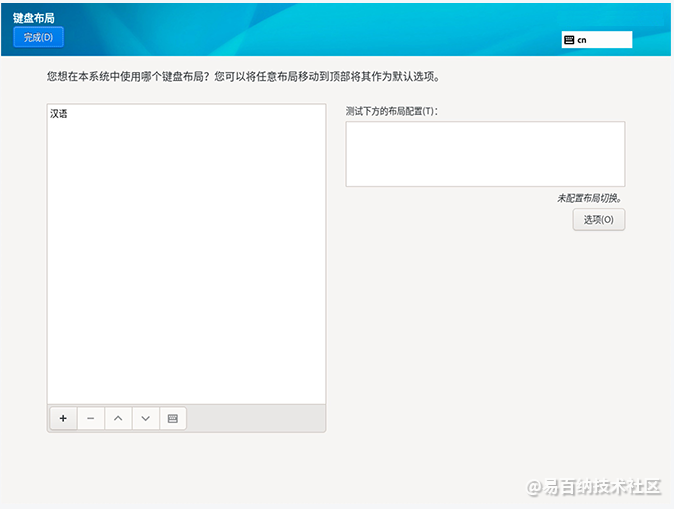
设置完成后,请单击左上角“完成”返回“安装信息摘要”页面。
五、设置系统语言
在“安装信息摘要”页面中选择“语言支持”,设置系统的语言。如图8所示,用户也可根据实际情况进行调整,选择“中文”。
说明: 若选择“中文”,系统安装完成后,使用VNC登录不支持中文显示,使用串口登录支持中文显示,使用SSH登录时是否支持中文显示与使用的SSH客户端有关。若选择“English”,则无影响。
图 8 语言支持
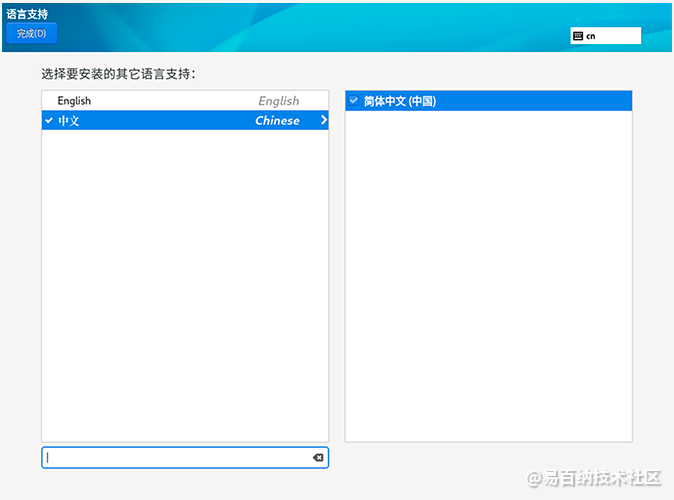
设置完成后,请单击左上角“完成”返回“安装信息摘要”页面。
六、设置时间和日期
在“安装信息摘要”页面中选择“时间和日期”,设置系统的时区、日期、时间等。
设置时区时,用户可通过页面顶部的“地区”和“城市”下拉菜单中进行选择,如图9所示。
如果您所在城市没有出现在下拉菜单中,请选择同一时区中离您最近的城市。
说明:
1. 手动设置时区时,请先关闭右上角“网络时间”同步开关。
2. 如需使用网络时间,请保证网络能连通远程NTP服务器,设置网络具体请参见“设置网络和主机名”。
图 9 日期和时间
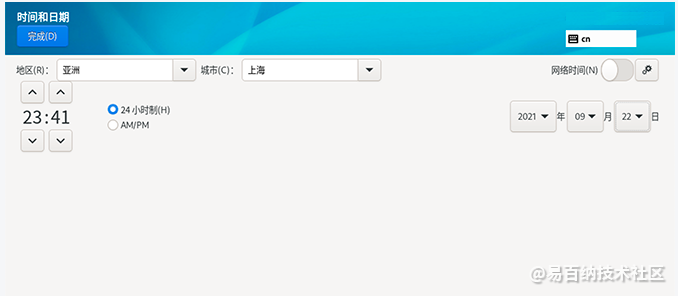
设置完成后,请单击左上角“完成”返回“安装信息摘要”页面。
七、设置安装源
在“安装信息摘要”页面中选择“安装源”,指定安装源的位置。
- 当使用完整光盘安装,安装程序会自动探测并显示安装源信息,用户直接使用默认配置即可,不需要进行设置,如图10所示。
图 10 安装源

- 当使用网络源进行安装的时候,需设置网络源的 URL。
- http 或 https 方式
http 或 https 方式的安装源如下图所示。
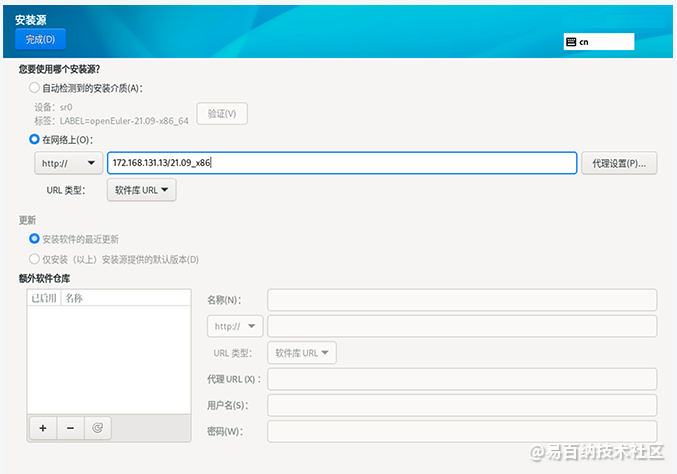
如果https服务器使用的是私有证书,则需要在安装引导界面按“e”进入已选选项的参数编辑界面,在参数中增加 inst.noverifyssl 参数。输入框内容以实际版本发布的安装源地址为准,如https://repo.openeuler.org/openEuler-23.09/OS/x86_64/ ,其中openEuler-23.09 为版本号,x86_64 为CPU 架构,可根据实际情况输入。
- ftp 方式
ftp 方式的安装源如下图所示,输入框内容根据实际的 ftp 地址输入。
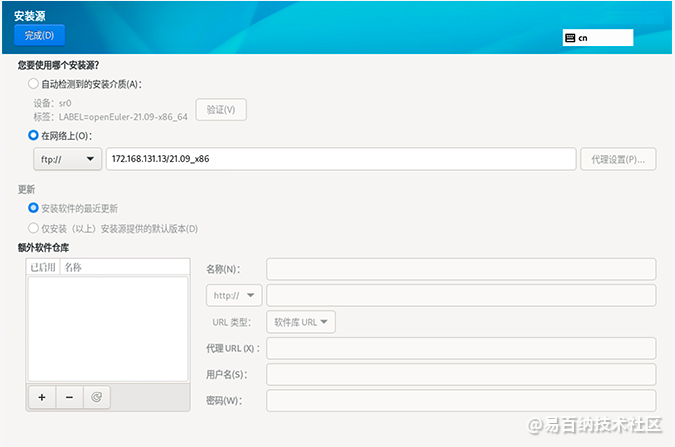
ftp服务器需要用户自己搭建,将openEuler-23.09-x86_64-dvd.iso镜像进行挂载,挂载出的文件拷贝到ftp的共享目录中。其中x86_64为CPU 架构,可根据实际情况使用镜像。
- nfs 方式
nfs 方式的安装源如下图所示,输入框内容根据实际的 nfs 地址输入。
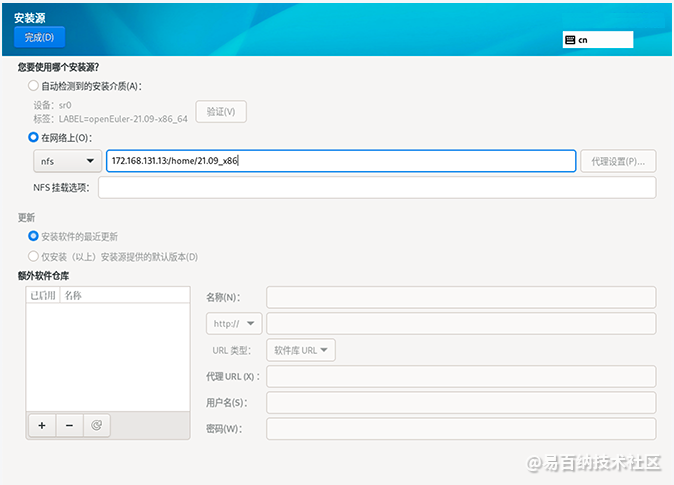
nfs服务器需要用户自己搭建,将openEuler-23.09-x86_64-dvd.iso镜像进行挂载,挂载出的文件拷贝到nfs的共享目录中。其中x86_64为CPU 架构,可根据实际情况使用镜像。
安装过程中,如果“设置安装源”有疑问,可参考“选择安装源出现异常”。
设置完成后,请单击左上角“完成”返回“安装信息摘要”页面。
八、选择安装软件
在“安装信息摘要”页面中选择“软件选择”,指定需要安装的软件包。
用户需要根据实际的业务需求,在左侧选择一个“最小安装”,在右侧选择安装环境的附加选项,如图11所示。
图 11 软件选择
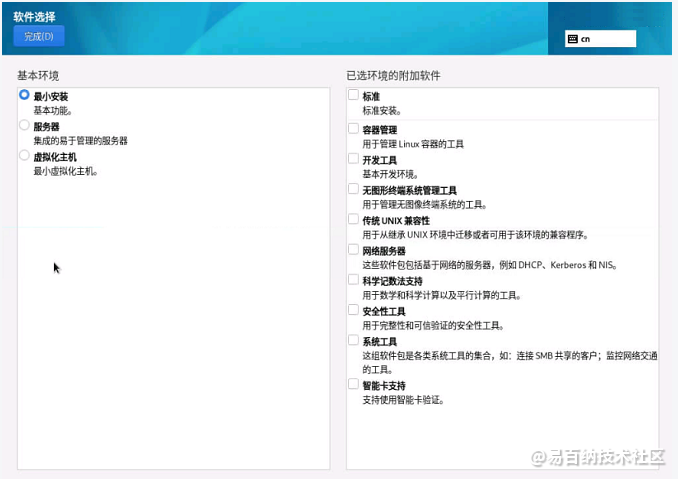
说明:
1. 在最小安装的环境下,并非安装源中所有的包都会安装。如果用户需要使用的包未安装,可将安装源挂载到本地制作repo源,通过DNF工具单独安装。
2. 选择“虚拟化主机”时会默认安装虚拟化组件qemu、libvirt、edk2,且可在附加选项处选择是否安装ovs等组件。
设置完成后,请单击左上角“完成”返回“安装信息摘要”页面。
九、设置安装目的地
在“安装信息摘要”页面中选择“安装目的地”,设置操作系统的安装磁盘及分区。
在图12所示的页面中您可以看到计算机中的本地可用存储设备。
图 12 安装目标位置

存储配置
在“安装目标位置”界面,您需要进行存储配置以便对系统分区。您可以手动配置分区,也可以选择让安装程序自动分区。
说明:
1. 在进行分区时,出于系统性能和安全的考虑,建议您划分如下单独分区:/boot、/var、/var/log 、/var/log/audit、/home、/tmp。 分区建议如表1所示。
2. 系统如果配置了swap分区,当系统的物理内存不够用时,会使用swap分区。虽然 swap分区可以增大物理内存大小的限制,但是如果由于内存不足使用到swap分区,会增加系统的响应时间,性能变差。因此在物理内存充足或者性能敏感的系统中,不建议配置swap分区。
3. 如果需要拆分逻辑卷组则需要选择“自定义”进行手动分区,并在“手动分区”界面单击“卷组”区域中的“修改”按钮重新配置卷组。
表1 磁盘分区建议
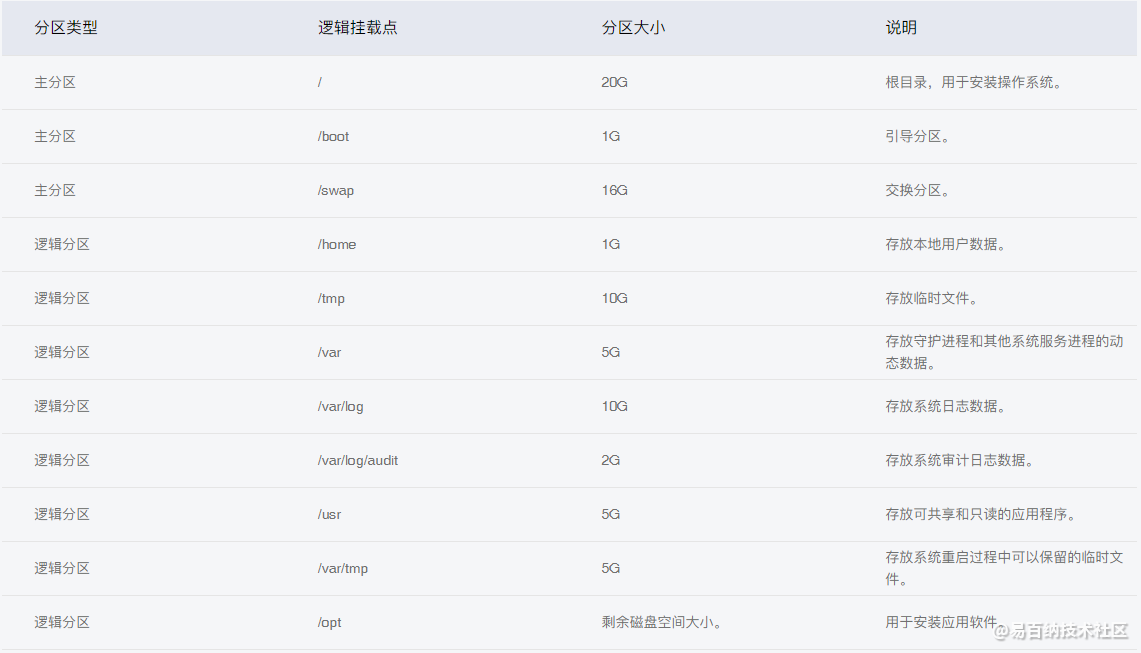
自动分区
如果是在未使用过的存储设备中执行全新安装,或者不需要保留该存储设备中任何数据,建议选择“自动”进行自动分区。设置完成后,请单击“完成”返回“安装信息摘要”页面。
自定义分区
若用户需进行手动分区,选择“自定义”按钮,并单击左上角“完成”,出现手动分区界面。
在“手动分区”界面可以通过如下两种方式进行分区,分区完成后如图13所示。
- 自动创建:在界面单击“点击这里自动创建它们”,系统会根据可用的存储空间,自动分出5个挂载点:/boot 、/、/boot/efi、/home、swap。
- 手动创建:单击“
 ”添加新挂载点,建议每个挂载点的期望容量不超过可用空间。
”添加新挂载点,建议每个挂载点的期望容量不超过可用空间。
说明: 若设置的挂载点期望容量超过了可用空间,系统将剩余的可用空间全部分配给该挂载点。
图 13 手动分区
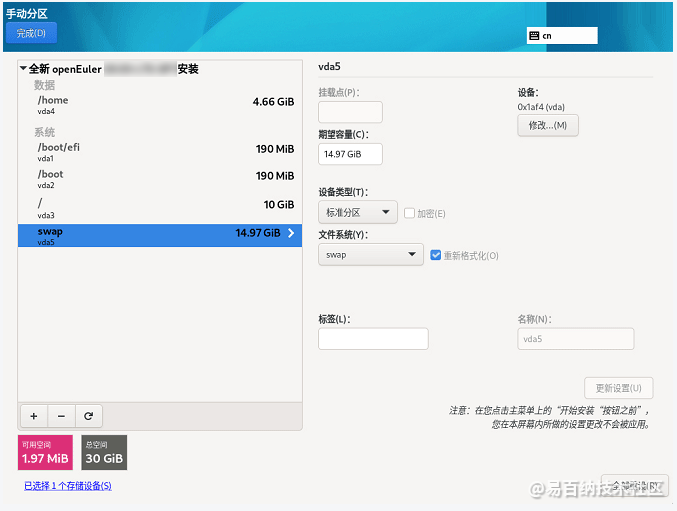
说明: 如果选择非 UEFI 引导,则不需要 /boot/efi 分区。若选择 UEFI 引导,则必须有 /boot/efi 分区。
设置完成后,请单击左上角”完成“按钮,弹出“更改摘要”对话框,提示更改产生的变更信息。
点击“接受更改”,返回“安装信息摘要”页面。
十、设置网络和主机名
在“安装信息摘要”页面中选择“网络和主机名”,设置系统的网络功能。
安装程序会自动探测可本地访问的接口。探测到的接口列在左侧方框中,右侧显示相应的接口详情,如图14所示。用户可以通过页面右上角的开关,来开启或者关闭网络接口。开关默认是关闭状态,若设置安装源选择的是在网络上安装,需要开启开关。用户还可以单击“配置”以配置选中的接口。勾选“自动以优先级连接”选项,即可将该网卡设置为开机自启动,如图15所示。
用户可在页面下方“主机名”字段输入主机名。主机名可以是完全限定域名(FQDN),其格式为hostname.domainname;也可以是简要主机名,其格式为hostname。
图 14 网络和主机名
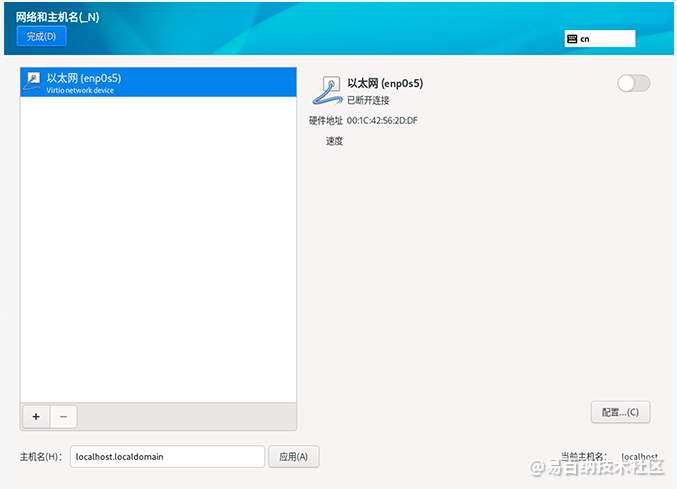
图 15 配置网络
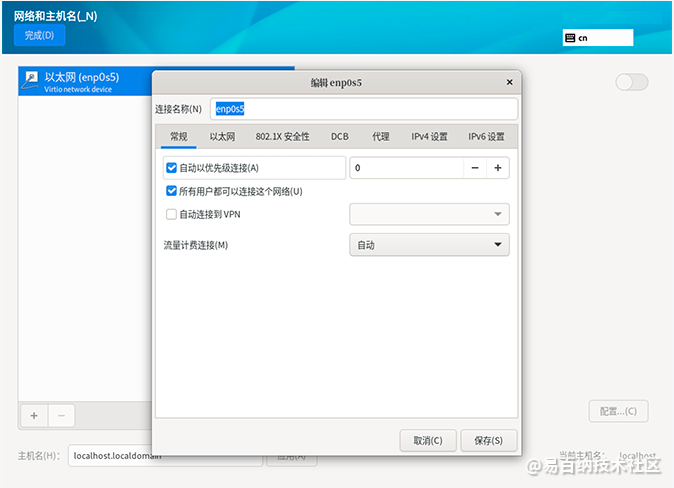
设置完成后,请单击左上角“完成”返回“安装信息摘要”页面。
十一、设置Root帐户
在“安装信息摘要”页面中选择“Root帐户”,弹出设置“ROOT帐户”界面,如图16所示,根据密码复杂度输入密码并再次输入密码进行确认。
说明:
1. root帐户是用来执行关键系统管理任务,不建议您在日常工作及系统访问时使用root帐户。
2. 在“ROOT帐户”界面若选择“禁用root帐户”则root帐户将禁用。
图 16 root帐户
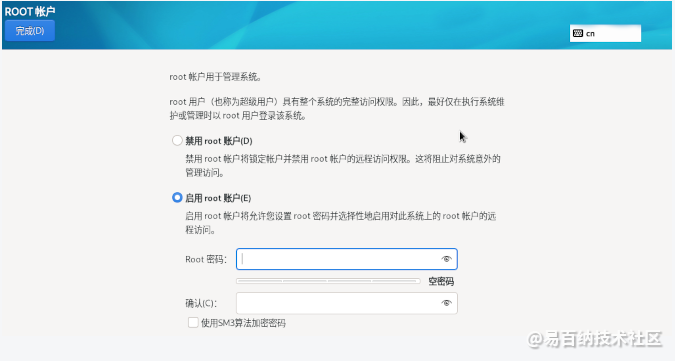
密码复杂度
用户设置的root用户密码或新创建用户的密码均需要满足密码复杂度要求,否则会导致密码设置或用户创建失败。设置密码的复杂度的要求如下:
- 口令长度至少8个字符。
- 口令至少包含大写字母、小写字母、数字和特殊字符中的任意3种。
- 口令不能和帐号一样。
- 口令不能使用字典词汇。
说明: 在已装好的openEuler环境中,可以通过cracklib-unpacker /usr/share/cracklib/pw_dict > dictionary.txt命令导出字典库文件dictionary.txt,用户可以查询密码是否在该字典中。
完成设置后,单击左上角的“完成”返回“安装信息摘要”页面。
十二、创建用户
在“安装信息摘要”页面中选择“创建用户”,弹出“创建用户”的界面如图17所示。输入用户名,并设置密码。另外您还可以通过“高级”选项设置用户主目录、用户组等,如图18所示。
图 17 创建用户
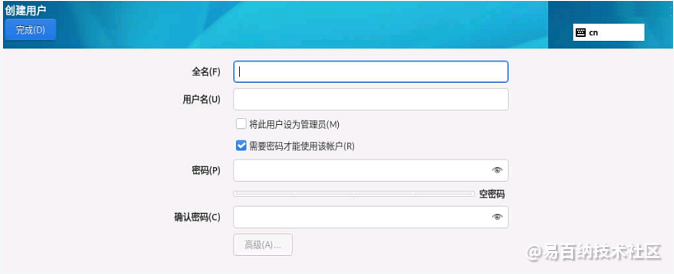
图 18 高级用户配置
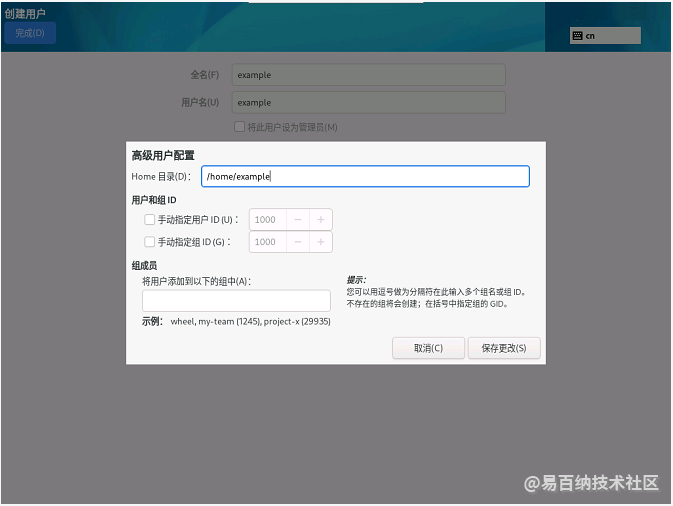
完成设置后,单击左上角的“完成”返回“安装信息摘要”页面。
十三、开始安装
在安装界面上完成所有必填选项的配置后,界面上的警告会消失。此时,用户可以单击“开始安装”进行系统安装。
十四、安装过程
开始安装后会出现进度页面,显示安装进度及所选软件包写入系统的进度,如图19所示。
若系统安装过程中,单击“退出”,或复位、下电服务器,则安装过程被中断,系统将不可用,需要重新进行安装。
图 19 安装过程
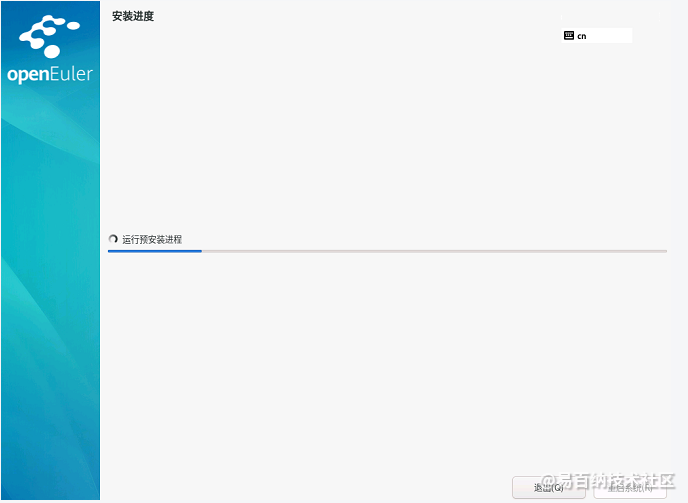
十五、安装完成
安装过程执行完成后,openEuler完成安装,单击“重启系统”后,系统将重新启动。
说明:
1. 如果当前使用物理光盘安装操作系统,且在重启过程中安装光盘没有自动弹出,请手动取出光盘,则可以直接进入openEuler命令行登录界面。
2. 如果当前使用虚拟光驱安装操作系统,则需要修改服务器的启动项为“硬盘”,然后重启服务器,则可以直接进入openEuler命令行登录界面。
- 分享
- 举报
 暂无数据
暂无数据-
浏览量:2308次2023-11-21 14:08:47
-
浏览量:3626次2023-11-21 11:03:58
-
浏览量:1604次2024-01-10 17:34:04
-
浏览量:1873次2024-01-10 17:23:08
-
浏览量:1709次2023-11-22 18:08:25
-
浏览量:4642次2017-10-30 16:46:25
-
浏览量:1283次2023-11-28 15:02:59
-
浏览量:3014次2024-01-12 15:38:50
-
浏览量:1332次2023-11-23 11:04:00
-
浏览量:3010次2017-12-03 14:42:30
-
2024-11-10 09:56:53
-
浏览量:5822次2022-09-20 15:23:26
-
浏览量:1412次2023-03-14 17:52:28
-
2023-11-28 12:05:41
-
2023-11-29 11:30:08
-
浏览量:1309次2023-08-21 11:47:40
-
2023-12-06 11:28:37
-
浏览量:1841次2023-06-07 14:32:02
-
浏览量:2663次2020-04-24 18:04:21
- [寒假大作战]1.Hongou PI PICO开发环境搭建
- u-boot修改操作指南
- flask 1.1.2 移植指南(openEuler 20.03 LTS SP1)
- pkgship 2.1.0 移植指南(openEuler 20.03 LTS SP1)
- 易百纳亮相操作系统大会&openEuler Summit 2024,展现嵌入式AI生态建设成果及专业人才培养计划
- 在openEuler 20.03 sp1 操作系统部署 mysql 数据库
- 易百纳邀您一起来围观 —— 操作系统大会&openEuler Summit 2023 !
- Tengine 2.2.2 移植指南(openEuler 20.03 LTS SP1)
- 易百纳携多款端侧AI及机器人产品亮相操作系统大会&openEuler Summit 2025
- enca 1.19 移植指南 (openEuler 20.03 LTS SP1)
-
广告/SPAM
-
恶意灌水
-
违规内容
-
文不对题
-
重复发帖
tomato





 微信支付
微信支付举报类型
- 内容涉黄/赌/毒
- 内容侵权/抄袭
- 政治相关
- 涉嫌广告
- 侮辱谩骂
- 其他
详细说明



 微信扫码分享
微信扫码分享 QQ好友
QQ好友